초보자를 위한 VSCode에 대한 간략한 소개: 코드 조각에 대한 간략한 분석 및 생성 방법
本篇文章带大家了解一下VSCode中的代码片段,介绍一下代码块种类,以及自定义代码片段的方法,希望对大家有所帮助!

一、前言
较为全的指南:
《VS Code 代码片段完全入门指南》
https://chinese.freecodecamp.org/news/definitive-guide-to-snippets-visual-studio-code/
一键生成代码块工具:https://snippet-generator.app/
Windows系统: 文件 > 首选项 > 用户代码片段 Mac系统: Code > 首选项 > 用户片段
二、创建
代码块种类
全局代码片段(每种语言环境下都能触发代码块):新建全局代码片段会在
snippets目录下生成.code-snippets为后缀的配置文件;【推荐学习:《vscode入门教程》】针对特定语言类型(只能在对应语言环境下才能触发):而新建对应语言的代码片段会生成
对应语言 + .json的配置文件;为某一工作区(项目)创建的代码块;
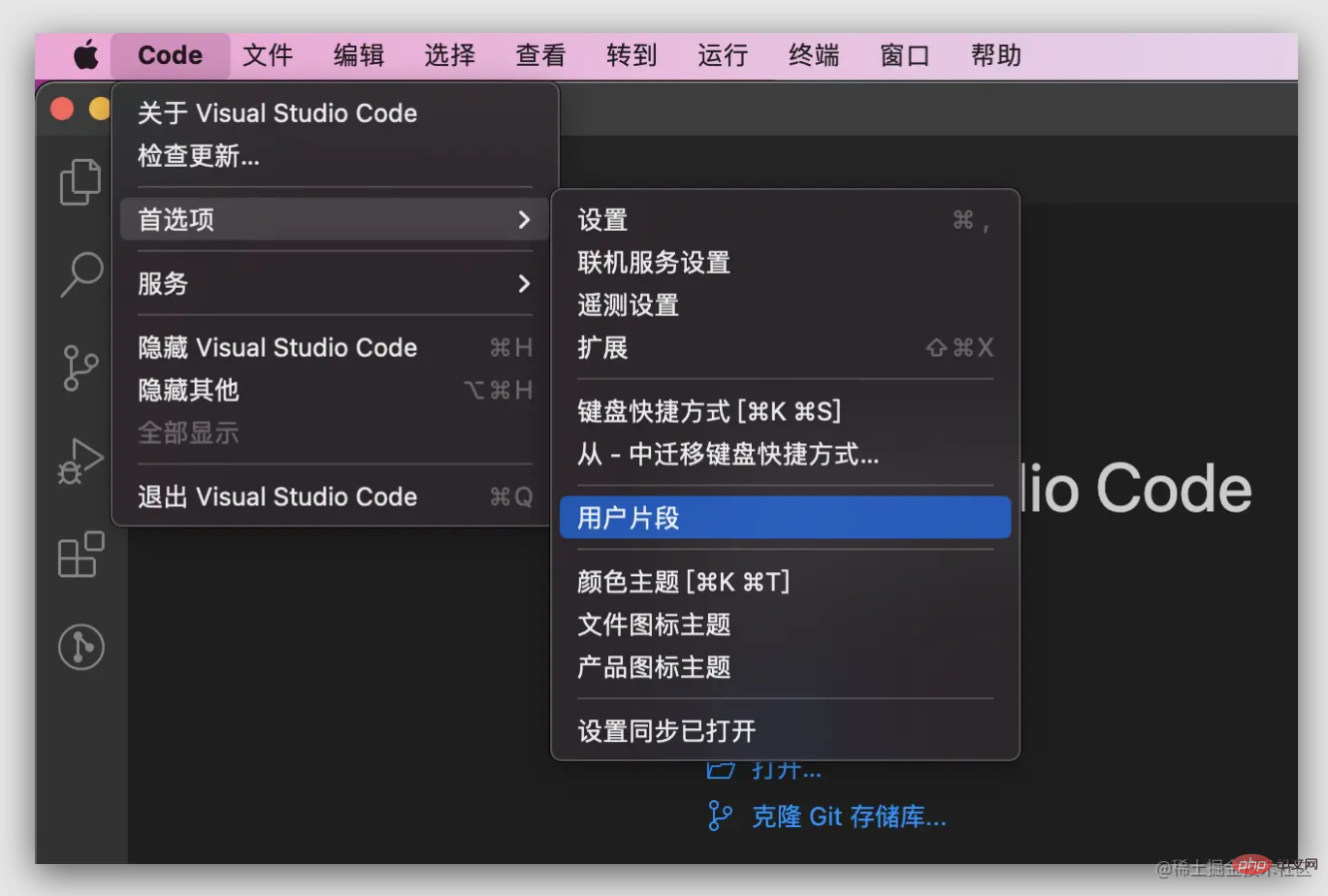
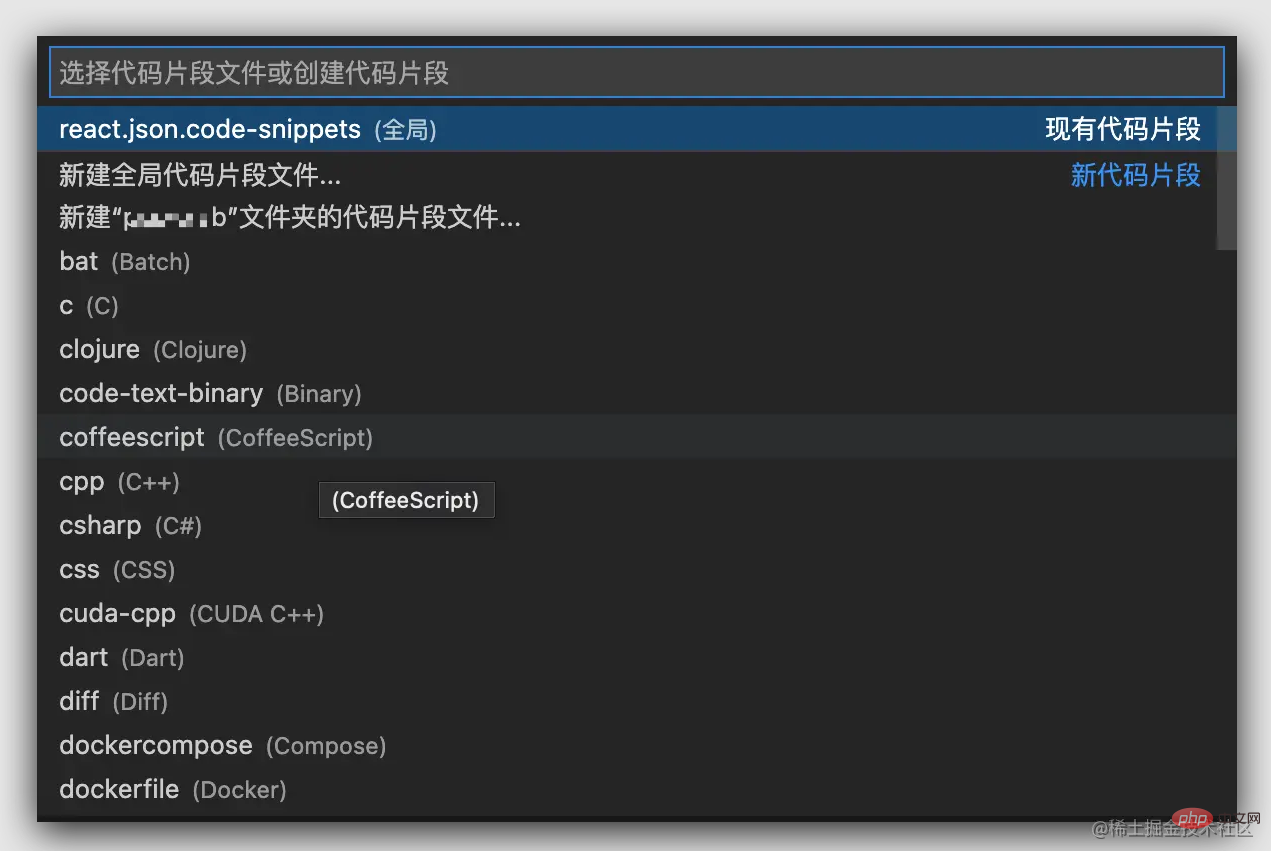
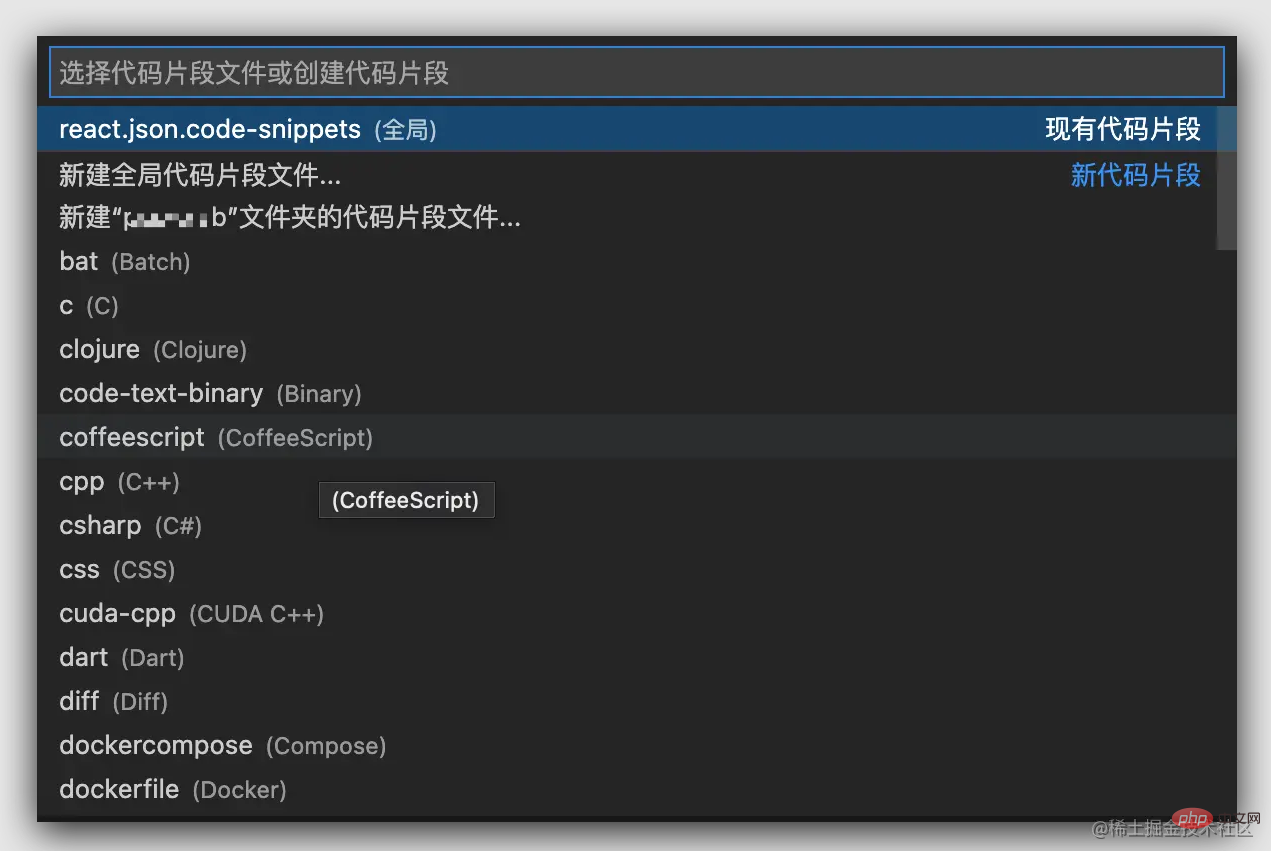
新建
输入 react 自动创建一个 react.code-snippets 文件,全局创建则在本机文档目录,项目创建则在项目目录内;

{
// Place your 全局 snippets here. Each snippet is defined under a snippet name and has a scope, prefix, body and
// description. Add comma separated ids of the languages where the snippet is applicable in the scope field. If scope
// is left empty or omitted, the snippet gets applied to all languages. The prefix is what is
// used to trigger the snippet and the body will be expanded and inserted. Possible variables are:
// $1, $2 for tab stops, $0 for the final cursor position, and ${1:label}, ${2:another} for placeholders.
// Placeholders with the same ids are connected.
// Example:
// "Print to console": {
// "scope": "javascript,typescript",
// "prefix": "log",
// "body": [
// "console.log('$1');",
// "$2"
// ],
// "description": "Log output to console"
// }
}创建了一个 dva 的模版:
{
// Place your 全局 snippets here. Each snippet is defined under a snippet name and has a scope, prefix, body and
// description. Add comma separated ids of the languages where the snippet is applicable in the scope field. If scope
// is left empty or omitted, the snippet gets applied to all languages. The prefix is what is
// used to trigger the snippet and the body will be expanded and inserted. Possible variables are:
// $1, $2 for tab stops, $0 for the final cursor position, and ${1:label}, ${2:another} for placeholders.
// Placeholders with the same ids are connected.
// Example:
// "Print to console": {
// "scope": "javascript,typescript",
// "prefix": "log",
// "body": [
// "console.log('$1');",
// "$2"
// ],
// "description": "Log output to console"
// }
// dva 基础布局结构
"dva-basic": {
"prefix": "lll_dva_basic",
"body": [
"import { Effect, Reducer, Subscription } from 'umi';",
"",
"export interface ${1:xxxxModelType} {",
" namespace: '${2:xxxx}';",
" state: ${3:IxxxxModelState};",
" effects: {",
" initDataEffect: Effect;",
" };",
" reducers: {",
" updateState: Reducer<${3:IxxxxModelState}>;",
" };",
" subscriptions: { setup: Subscription };",
"}",
"",
"export interface ${3:IxxxxModelState} {",
" ${4:textData}: any;",
"}",
"",
"const state: ${3:IxxxxModelState} = {",
" ${4:textData}: null,",
"};",
"",
"const QualificationSetting: ${1:xxxxModelType} = {",
" namespace: '${2:xxxx}',",
" state: state,",
"",
" effects: {",
" // 初始化数据",
" *initDataEffect({ payload }, { select, call, put }) {",
" try {",
" } catch (error) {}",
" },",
" },",
"",
" reducers: {",
" updateState(state, { data }) {",
" return { ...state, ...data };",
" },",
" },",
"",
" subscriptions: {",
" setup({ dispatch, history }) {",
" return history.listen(({ pathname }) => {",
" if (pathname === '/') {",
" // 初始化数据",
" dispatch({ type: 'initDataEffect' });",
" }",
" });",
" },",
" },",
"};",
"",
"export default QualificationSetting;",
""
],
"description": "dva-basic"
}ƒ
}字段解释
"dva-basic" 是代码片段的名字。如果没有
description,它就会出现在智能建议的列表里。prefix属性定义了代码片段的触发文本。它可以是一个字符串或者一个字符串数组(如果你想有多个触发文本)。前缀的子字符串同样可以触发,在我们的例子里,输入"h1"一样能匹配到我们的代码片段。body属性代表了要插入编辑器的内容。它是一个字符串数组,可能一行或者多行。在插入之前会被合并成一段。description属性提供了代码片段的更多描述。它是可选的。scope属性允许你指定特定的语言类型,你可以使用逗号来分割多种语言。它也是可选的。当然,对于特定于语言的代码片段文件来说是多余的。
Tab Stops (使用 tabs 切换,还有很多用法自行挖掘,比如可选项)
탭 정지는 **은 。2代表了第二个位置,以此类推。 숫자
하나
하나
- 위치
위치
, -
'
- 에 대한 테이블
2는 두 위치를 나타냅니다. 에. $0`은 종료 코드 조각과 커서가 있던 마지막 위치를 나타냅니다.
여러 탭에 머물고 싶다면 동일한 일련 번호를 사용하세요.
위 내용은 초보자를 위한 VSCode에 대한 간략한 소개: 코드 조각에 대한 간략한 분석 및 생성 방법의 상세 내용입니다. 자세한 내용은 PHP 중국어 웹사이트의 기타 관련 기사를 참조하세요!

핫 AI 도구

Undresser.AI Undress
사실적인 누드 사진을 만들기 위한 AI 기반 앱

AI Clothes Remover
사진에서 옷을 제거하는 온라인 AI 도구입니다.

Undress AI Tool
무료로 이미지를 벗다

Clothoff.io
AI 옷 제거제

Video Face Swap
완전히 무료인 AI 얼굴 교환 도구를 사용하여 모든 비디오의 얼굴을 쉽게 바꾸세요!

인기 기사

뜨거운 도구

메모장++7.3.1
사용하기 쉬운 무료 코드 편집기

SublimeText3 중국어 버전
중국어 버전, 사용하기 매우 쉽습니다.

스튜디오 13.0.1 보내기
강력한 PHP 통합 개발 환경

드림위버 CS6
시각적 웹 개발 도구

SublimeText3 Mac 버전
신 수준의 코드 편집 소프트웨어(SublimeText3)
 VSCODE 용 헤더 파일을 정의하는 방법
Apr 15, 2025 pm 09:09 PM
VSCODE 용 헤더 파일을 정의하는 방법
Apr 15, 2025 pm 09:09 PM
Visual Studio 코드를 사용하여 헤더 파일을 정의하는 방법은 무엇입니까? .h 또는 .hpp 접미사 이름 (예 : 클래스, 함수, 변수)을 사용하여 헤더 파일을 만들고 기호를 선언합니다. 소스 파일에 헤더 파일을 포함시키기 위해 #include 지시문을 사용하여 프로그램을 컴파일합니다. 헤더 파일이 포함되어 있고 선언 된 기호를 사용할 수 있습니다.
 VSCODE에 필요한 컴퓨터 구성
Apr 15, 2025 pm 09:48 PM
VSCODE에 필요한 컴퓨터 구성
Apr 15, 2025 pm 09:48 PM
대 코드 시스템 요구 사항 : 운영 체제 : Windows 10 이상, MacOS 10.12 이상, Linux 배포 프로세서 : 최소 1.6GHz, 권장 2.0GHz 이상의 메모리 : 최소 512MB, 권장 4GB 이상의 저장 공간 : 최소 250MB, 권장 1GB 및 기타 요구 사항 : 안정 네트워크 연결, Xorg/Wayland (LINUX)
 vscode 중국 주석의 문제를 해결하는 방법 물음표가되는 방법
Apr 15, 2025 pm 11:36 PM
vscode 중국 주석의 문제를 해결하는 방법 물음표가되는 방법
Apr 15, 2025 pm 11:36 PM
Visual Studio Code에서 중국어 의견이 물음표가되는 문제를 해결하는 방법 : 파일 인코딩을 확인하고 "BOM이없는 UTF-8"인지 확인하십시오. 글꼴을 "노래 스타일"또는 "Microsoft Yahei"와 같은 한자를 지원하는 글꼴로 변경하십시오. 글꼴을 다시 설치하십시오. 유니 코드 지원을 활성화합니다. vscode를 업그레이드하고 컴퓨터를 다시 시작하고 소스 파일을 재현하십시오.
 VSCODE 터미널 사용 튜토리얼
Apr 15, 2025 pm 10:09 PM
VSCODE 터미널 사용 튜토리얼
Apr 15, 2025 pm 10:09 PM
VSCODE 내장 터미널은 편집기 내에서 명령 및 스크립트를 실행하여 개발 프로세스를 단순화 할 수있는 개발 도구입니다. VSCODE 터미널 사용 방법 : 바로 가기 키 (CTRL/CMD)로 터미널을 엽니 다. 명령을 입력하거나 스크립트를 실행하십시오. 핫키 (예 : ctrl l)를 사용하여 터미널을 지우십시오). 작업 디렉토리 (예 : CD 명령)를 변경하십시오. 고급 기능에는 디버그 모드, 자동 코드 스 니펫 완료 및 대화식 명령 기록이 포함됩니다.
 vscode에서 코드를 작성하는 위치
Apr 15, 2025 pm 09:54 PM
vscode에서 코드를 작성하는 위치
Apr 15, 2025 pm 09:54 PM
Visual Studio Code (VSCODE)에서 코드를 작성하는 것은 간단하고 사용하기 쉽습니다. vscode를 설치하고, 프로젝트를 만들고, 언어를 선택하고, 파일을 만들고, 코드를 작성하고, 저장하고 실행합니다. VSCODE의 장점에는 크로스 플랫폼, 무료 및 오픈 소스, 강력한 기능, 풍부한 확장 및 경량 및 빠른가 포함됩니다.
 vScode 이전 다음 바로 가기 키
Apr 15, 2025 pm 10:51 PM
vScode 이전 다음 바로 가기 키
Apr 15, 2025 pm 10:51 PM
vs 코드 1 단계/다음 단계 바로 가기 키 사용 : 1 단계 (뒤로) : Windows/Linux : Ctrl ←; MACOS : CMD ← 다음 단계 (앞으로) : Windows/Linux : Ctrl →; MACOS : CMD →
 VSCODE 터미널의 공통 명령
Apr 15, 2025 pm 10:06 PM
VSCODE 터미널의 공통 명령
Apr 15, 2025 pm 10:06 PM
VS 코드 터미널에 대한 공통 명령은 다음과 같습니다. 터미널 화면 (Clear) 지우기 (CLEAR), 현재 디렉토리 파일 (LS)을 나열하고 현재 작업 디렉토리 (CD) 변경, 현재 작업 디렉토리 경로 (MKDIR) 작성, 빈 디렉토리 (RMDIR) 삭제, 새 파일 (터치), 파일 삭제 또는 디렉토리 또는 디렉토리 (CP) (MV) 파일 콘텐츠 표시 (CAT) 파일 콘텐츠보기 및 스크롤 (적음) 파일 컨텐츠보기 아래로 스크롤 (more) 파일의 처음 몇 줄 (헤드)을 표시합니다.
 VSCODE 터미널 명령을 사용할 수 없습니다
Apr 15, 2025 pm 10:03 PM
VSCODE 터미널 명령을 사용할 수 없습니다
Apr 15, 2025 pm 10:03 PM
VS 코드 터미널 명령에 대한 원인 및 솔루션을 사용할 수 없습니다 : 필요한 도구가 설치되지 않았습니다 (Wind (다시 설치 또는 업데이트) 터미널 구성이 호환되지 않습니다 (다른 터미널 유형 또는 명령 시도) 특정 환경 변수가 누락되었습니다 (필요한 환경 변수 설정)






